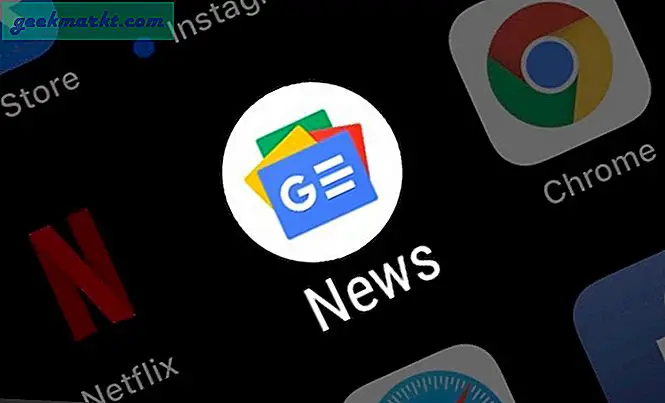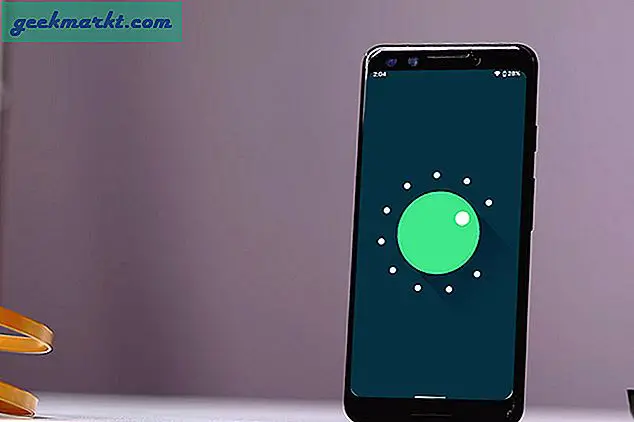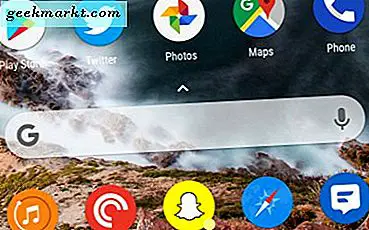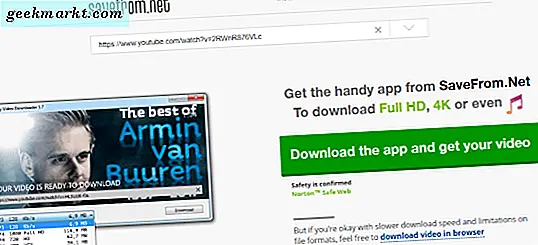ไม่มีปัญหาการขาดแคลนฟรี โปรแกรมบันทึกหน้าจอสำหรับ Windowsแต่เมื่อพูดถึง macOS แอพบันทึกหน้าจอส่วนใหญ่จะได้รับเงิน ใช่คุณสามารถใช้ QuickTime ในตัวเพื่อบันทึกหน้าจอของคุณ (ซึ่งเป็นสิ่งที่ฉันใช้อยู่จนถึงตอนนี้) แต่ถ้าคุณบันทึกหน้าจอมากกว่า QuickTime ไม่ใช่วิธีที่มีประสิทธิภาพมากที่สุด ทำไม? เริ่มต้นด้วยไม่มีแป้นพิมพ์ลัดไม่มีโปรแกรมตัดต่อวิดีโอและไม่มีการบันทึกอัตโนมัติ บางครั้ง QuickTime ก็ไม่ทำงานจนกว่าคุณจะรีสตาร์ท
กล่าวโดยย่อคือหากคุณบันทึกหน้าจอเป็นจำนวนมากบน macOS คุณต้องมีซอฟต์แวร์บันทึกหน้าจอของ บริษัท อื่น ดังนั้นนี่คือทางเลือกบางส่วนสำหรับ QuickTime เพื่อบันทึก screencast บน Mac ได้ฟรี
ที่เกี่ยวข้อง:ซอฟต์แวร์ตัดต่อวิดีโอที่ดีที่สุดสำหรับ YouTube - มุมมองของผู้ใช้ YouTube
สุดยอดโปรแกรมบันทึกหน้าจอสำหรับ Mac
1. Apowersoft บันทึกหน้าจอ
Apowersoft Screen Recorder เป็นหนึ่งในเครื่องมือบันทึกหน้าจอฟรียอดนิยมบนทุกแพลตฟอร์ม เมื่อติดตั้งบน Mac ของคุณแล้วให้เลือกภูมิภาคและเริ่มบันทึก ในกรอบการบันทึกหน้าจอคุณสามารถคลิกที่ตัวเลือกแบบเลื่อนลงเพื่อเลือกความละเอียดเช่น 720p, 1080p, iPhone, iPad เป็นต้นแอปฟรีนี้อนุญาตให้บันทึกหน้าจอได้ไม่ จำกัด โดยไม่มีลายน้ำอย่างไรก็ตามเวอร์ชันที่ชำระเงินจะมีตัวแปลงวิดีโอ และโปรแกรมตัดต่อวิดีโอ คุณสามารถตั้งค่าคุณภาพการบันทึกได้ตั้งแต่ 15-60 fps ขึ้นอยู่กับว่าคุณต้องการใช้งานบนเว็บหรือสร้างวิดีโอระดับมืออาชีพ
Apowersoft ยังมีซอฟต์แวร์ screencast บนเว็บซึ่งหมายความว่าคุณสามารถบันทึกหน้าจอได้โดยไม่ต้องดาวน์โหลดซอฟต์แวร์ใด ๆ คุณต้องติดตั้งตัวเรียกใช้งานแม้ว่าจะเป็นครั้งแรกก็ตาม
คำตัดสิน:
โปรแกรมบันทึกหน้าจอ Apowersoft เป็นแอปฟรีสำหรับบันทึกหน้าจอไม่ จำกัด ไม่ จำกัด ลายน้ำหรือเวลา อย่างไรก็ตามเมื่อคุณหยุดการบันทึกระบบจะถามว่าคุณต้องการบันทึกไว้ที่ใด (เช่นเดียวกับ QuickTime) ดังนั้นอาจใช้เวลานานขึ้นอยู่กับสถานการณ์ อย่างไรก็ตามแอปไม่รองรับการถ่ายหรือแก้ไขภาพหน้าจอและไม่สามารถอัปโหลดไปยังระบบคลาวด์โดยอัตโนมัติ ในความคิดของฉันมันเป็นเครื่องบันทึกหน้าจอที่ดี แต่มีตัวเลือกที่ดีกว่า
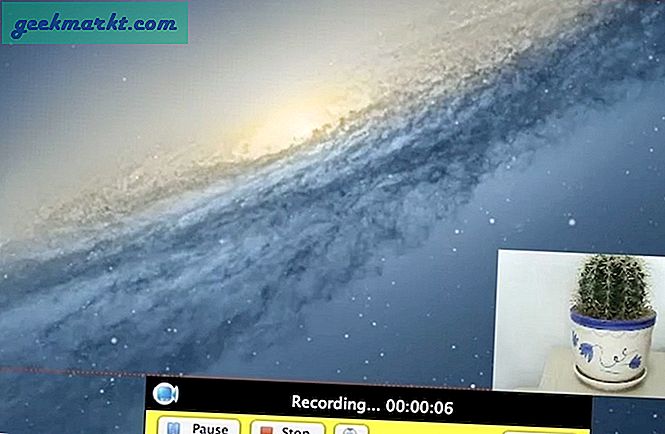
2. เครื่องบันทึกหน้าจอ Robot Lite
หุ่นยนต์บันทึกหน้าจอมีประสิทธิภาพมากกว่าเครื่องบันทึกหน้าจอ Apowersoft เล็กน้อย
สิ่งที่เป็นเอกลักษณ์ของเครื่องบันทึกหน้าจอนี้คือเมื่อคุณหยุดการบันทึกของคุณมันจะเปิดคลิปนั้นในไฟล์ โปรแกรมตัดต่อวิดีโอในตัวซึ่งคุณสามารถตัดแต่งครอบตัดหมุนเปลี่ยนความเร็วในการเล่น ฯลฯ จากที่นี่คุณสามารถแก้ไขวิดีโอของคุณในโปรแกรมตัดต่อวิดีโอหรือเพียงแค่ปิดหน้าต่างจากนั้นการบันทึกจะถูกบันทึกไว้ใน รูปภาพ โฟลเดอร์บน Mac ของคุณ
ปัญหาเดียวของเครื่องบันทึกวิดีโอนี้คือ - ทุกครั้งที่คุณหยุดการบันทึกมันจะแสดงป๊อปแจ้งว่าเวอร์ชัน lite บันทึกได้เพียง 600 วินาที (หรือ 5 นาที) และในการกำจัดคุณต้องคลิก ยกเลิก แต่ละครั้ง.
แอพรองรับแป้นพิมพ์ลัดสำหรับ - เริ่ม, หยุด, หยุดการบันทึกชั่วคราวและยังสามารถจับภาพหน้าจอได้อีกด้วย
คำตัดสิน:
เครื่องบันทึกหน้าจอ robot lite เป็นหนึ่งในแอพ screencasting ที่มีคุณสมบัติหลากหลายที่ดีที่สุด หากคุณต้องการโปรแกรมตัดต่อวิดีโอในตัวพร้อมเครื่องบันทึกหน้าจอของคุณไม่ต้องมองหาที่ไหนอีกแล้ว อย่างไรก็ตามข้อ จำกัด เพียงอย่างเดียวของแอปคือ - การบันทึกฟรี 5 นาทีหากคุณต้องการมากกว่านั้น $ 7.99 สำหรับเวอร์ชันเต็ม
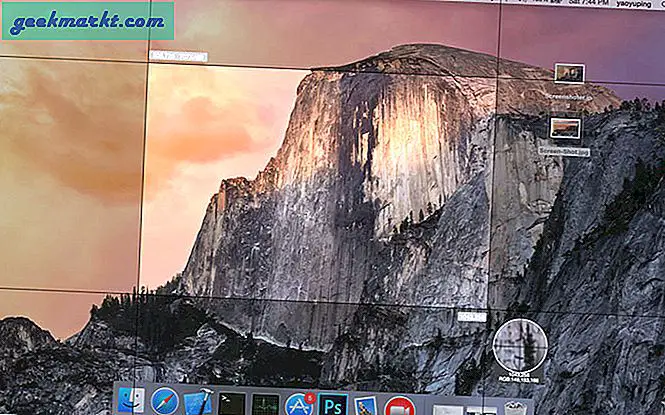
3. บันทึก: Screencasts & GIFs ทันที
แอพนี้ไม่ได้มีไว้สำหรับทุกคน ไม่เหมือนกับแอปบันทึกหน้าจออื่น ๆ ในรายการซึ่งจะบันทึกการบันทึกลงในไดรฟ์ภายในของคอมพิวเตอร์ของคุณ Recordit จะอัปโหลดวิดีโอไปยังที่เก็บข้อมูลบนคลาวด์ มีไว้สำหรับการแชร์วิดีโออย่างรวดเร็วกับเพื่อนร่วมงานระยะไกล
ดังนั้นนี่คือวิธีการทำงานเมื่อติดตั้งแล้วคุณจะเห็นไอคอน Recordit เล็ก ๆ บนแถบเมนูด้านบนของ macOS ของคุณคลิกเพื่อบันทึกพื้นที่ใด ๆ ของหน้าจอและเมื่อเสร็จแล้วให้คลิกปุ่มหยุดหลังจากนั้นไม่กี่วินาที คุณจะได้รับลิงค์สำหรับแชร์ screencast ของคุณ
เมื่ออัปโหลดวิดีโอแล้วจะคัดลอกลิงก์ของวิดีโอนั้นไปยังคลิปบอร์ดของคุณโดยอัตโนมัติและจัดเก็บไว้บนเซิร์ฟเวอร์โดยไม่ทราบระยะเวลา เพื่อให้คุณสามารถย้อนกลับและค้นหาลิงก์ได้ตลอดเวลาโดยคลิกขวาที่แอป อย่างไรก็ตามไม่มีการตั้งชื่อดังนั้นคุณจะต้องพึ่งพาการประทับวันที่เวลา
สิ่งหนึ่งที่ควรทราบคือ - คุณต้องมีความเร็วในการอัปโหลดที่ดีหากคุณวางแผนที่จะใช้สิ่งนี้ ฉันบันทึกวิดีโอแบบเต็มหน้าจอ 3 นาทีบน iMac 5k ของฉันและใช้เวลา 4 นาทีในการอัปโหลดแอปไปยังเซิร์ฟเวอร์ ฉันมีความเร็วในการอัปโหลด 8 Mb / s และขนาดสุดท้ายของวิดีโอคือ 35 MB ดังนั้นจึงปลอดภัยที่จะถือว่าพวกเขากำลังบีบอัดภาพวิดีโอ
Recordit ยังมีตัวเลือกวิดีโอเป็น gif บนเว็บไซต์ของพวกเขา ดังนั้นหากคุณต้องการแชร์ screencast ขนาดเล็กบน Reddit อย่างรวดเร็วสิ่งนี้จะทำให้ง่ายขึ้นมาก
คำตัดสิน
Recordit สำหรับผู้ที่ต้องการแชร์ screencast กับผู้อื่นอย่างรวดเร็ว การบันทึกจะ จำกัด ไว้ที่ 5 นาทีในเวอร์ชันฟรีเท่านั้น และไม่มีแอพนี้เวอร์ชันชำระเงิน
อย่างไรก็ตามมีปัญหาสำคัญอย่างหนึ่งกับแอป - แอปนี้ไม่ได้เก็บสำเนาการบันทึกไว้ในเครื่องซึ่งหมายความว่าหากอินเทอร์เน็ตหยุดทำงานด้วยเหตุผลบางประการวิดีโอจะไม่ถูกอัปโหลดและคุณต้องเริ่มต้นใหม่ทั้งหมด
โดยรวมแล้วเหมาะอย่างยิ่งสำหรับการแชร์รูปภาพหรือวิดีโออย่างรวดเร็ว แต่ไม่ใช่หากคุณต้องการใช้การบันทึกหน้าจอในวิดีโออื่น ๆ
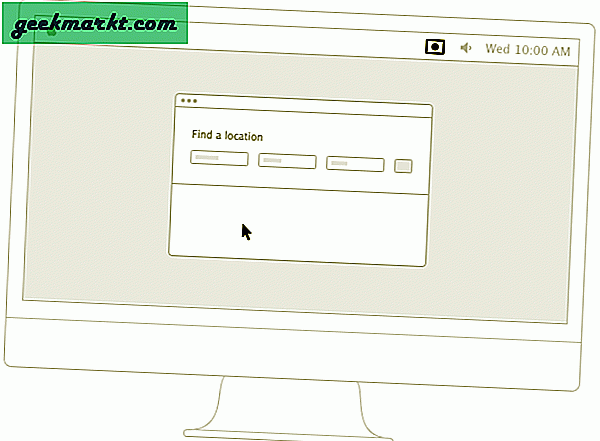
4. OBS (ซอฟต์แวร์ Open Broadcaster)
เป็นการยากที่จะหาวิธีติดตั้งและใช้ OBS (Open Broadcaster Software) ในตอนแรก แต่หลังจากค้นหาด้วย Google เล็กน้อยฉันก็สามารถรู้ได้ว่ามันทำงานอย่างไร
เมื่อติดตั้งแล้วแอปจะให้ป๊อปอัปการกำหนดค่าอัตโนมัติถามคุณว่าคุณต้องการกำหนดค่าหรือไม่ไปที่ 1080p เป็นต้นโดยทั่วไปมีไว้สำหรับการสตรีม แต่ถ้าคุณต้องการใช้ไม่ใช่สำหรับการสตรีมคุณสามารถกำหนดค่าได้ใน หน้าป๊อปเริ่มต้น
คำตัดสิน:
OBS เป็นซอฟต์แวร์บันทึกหน้าจอยอดนิยมในช่องเกม YouTube ฟรีโอเพ่นซอร์สและปรับแต่งได้สูง อย่างไรก็ตามการตั้งค่าและใช้งานทำได้ยาก หากคุณไม่ใช่คนเก่งคุณอาจมีช่วงเวลาที่ยากลำบากในการตั้งค่าและเวอร์ชันที่ดีกว่านั้นมีให้ฉันเดาว่าคุณควรข้ามเวอร์ชันนี้ไป
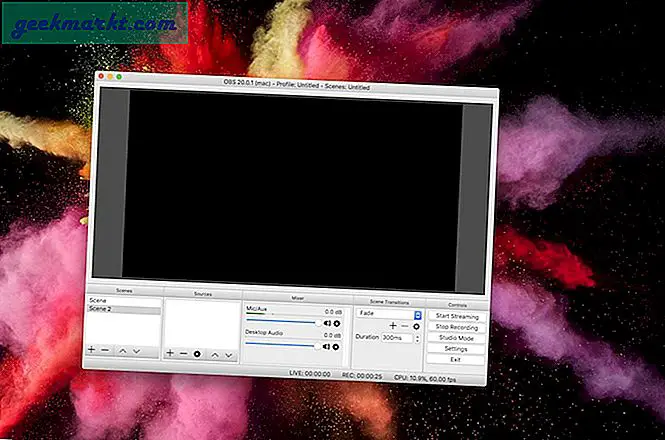
5. โมโนสแนป
นี่เป็นหนึ่งในซอฟต์แวร์บันทึกหน้าจอที่ดีที่สุดที่มีให้ใช้งานฟรี หลังจากใช้ซอฟต์แวร์นี้เป็นเวลา 5 นาทีฉันรู้ว่าการค้นหาแอปบันทึกหน้าจอที่ดีที่สุดสำหรับ Mac สิ้นสุดลงแล้ว
เช่นเดียวกับซอฟต์แวร์อื่น ๆ ในรายการนี้ให้คุณจับภาพเต็มหน้าจอหรือเพียงบางส่วนของหน้าจอ แต่ยิ่งไปกว่านั้นยังช่วยให้คุณสามารถจับภาพหน้าต่างโดยเฉพาะด้วยเว็บแคมในโหมด Picture-in-Picture
แม้ว่าจะไม่มีโปรแกรมตัดต่อวิดีโอสำหรับการบันทึกหน้าจอ Monosnap มีโปรแกรมแก้ไขภาพสำหรับภาพหน้าจอของคุณซึ่งคุณสามารถเพิ่มลูกศรคำอธิบายประกอบข้อความ ฯลฯ และเมื่อคุณทำเสร็จแล้วคุณสามารถบันทึกวิดีโอของคุณในที่จัดเก็บในตัวเครื่องหรืออัปโหลดที่เก็บข้อมูลบนคลาวด์เช่น Dropbox, Google Drive, Evernote อย่างไรก็ตามบริการเหล่านี้จ่ายสำหรับการซื้อในแอป $ 8 คุณสามารถอัปโหลดได้ฟรีบนเซิร์ฟเวอร์ Amazon s3 หรือ R0emote FTP
แต่คุณสมบัติที่ทำให้ฉันนึกถึงคือ - โปรแกรมแก้ไขภาพในตัว (mini photoshop) กล่าวคือคุณมีภาพหน้าจอที่คุณต้องการแก้ไขอย่างรวดเร็วหรือรูปภาพที่คุณพบบนอินเทอร์เน็ตจากนั้นคุณสามารถคัดลอกรูปภาพนั้นไปที่ คลิปบอร์ดของคุณจากนั้นคลิกขวาที่ Monosnap ในแถบเครื่องมือและเลือกเปิดในคลิปบอร์ดซึ่งจะเปิดภาพโดยตรงในโปรแกรมแก้ไข Monosnap
นอกจากนี้ยังมีตัวเลือกในการแปลงวิดีโอของคุณเป็น gif
คำตัดสิน:
โดยรวมแล้วหากคุณกำลังมองหาเครื่องบันทึกหน้าจอขั้นสูงสำหรับ Mac ไม่ต้องมองหาที่ไหนอีกแล้ว Monosnap ดีที่สุดที่คุณจะได้รับฟรี สามารถทำทุกอย่างที่เครื่องบันทึกหน้าจอแบบชำระเงินทำได้ ข้อ จำกัด เพียงอย่างเดียวคือคุณไม่สามารถแก้ไขวิดีโอของคุณได้

ตารางเปรียบเทียบ
ซอฟต์แวร์บันทึกหน้าจอที่ดีที่สุดสำหรับ macOS | |||||
| Apowersoft บันทึกหน้าจอ | เครื่องบันทึกหน้าจอ Robot Lite | บันทึก: | โมโนสแนป | เปิดซอฟต์แวร์ Broadcaster | |
| บันทึก | ภูมิภาคเต็มหน้าจอหรือกล้องเว็บ | ภูมิภาคแบบเต็มหน้าจอ | ภูมิภาค,
เต็มจอ | ภูมิภาคเต็มจอพร้อม PIP Face Cam | ภูมิภาคแบบเต็มหน้าจอ |
| บันทึกเสียงจากแหล่งภายนอก | ใช่ | ใช่ | ไม่ | ใช่ | ใช่กับเครื่องผสมเสียง |
| แป้นพิมพ์ลัด | ใช่ | ใช่ | ไม่ | ใช่ | ใช่ |
| คุณภาพการบันทึก | ต่ำไปสูง
(15-60 เฟรมต่อวินาที) | ต่ำไปสูง
(1-30 เฟรมต่อวินาที) | คุณภาพวิดีโอที่เหมาะสมสำหรับการอัปโหลดทางเว็บ | ต่ำไปสูง
(1-30 เฟรมต่อวินาที) | ต่ำไปสูง
(1-30 เฟรมต่อวินาที) |
| แก้ไขวีดีโอ | ไม่ | ใช่ | ไม่ | ไม่ | ไม่ |
| จับภาพหน้าจอ | ไม่ | ใช่ | ไม่ | ใช่
(รองรับการแก้ไขภาพขั้นพื้นฐาน) | ใช่ |
| การสำรองข้อมูลบนคลาวด์ | ไม่ | ไม่ | ใช่อัปโหลดวิดีโอไปยังเซิร์ฟเวอร์ Recordit | ใช่ | ใช่ |
| ราคา | ฟรี - ไม่ จำกัด ลายน้ำหรือเวลา | ฟรีเมียม
ฟรี 5 นาที | ฟรี 5 นาทีเท่านั้นไม่มีเวอร์ชันเสียเงิน | ส่วนใหญ่ฟรียกเว้น Cloud Backup | ฟรีและโอเพ่นซอร์ส |